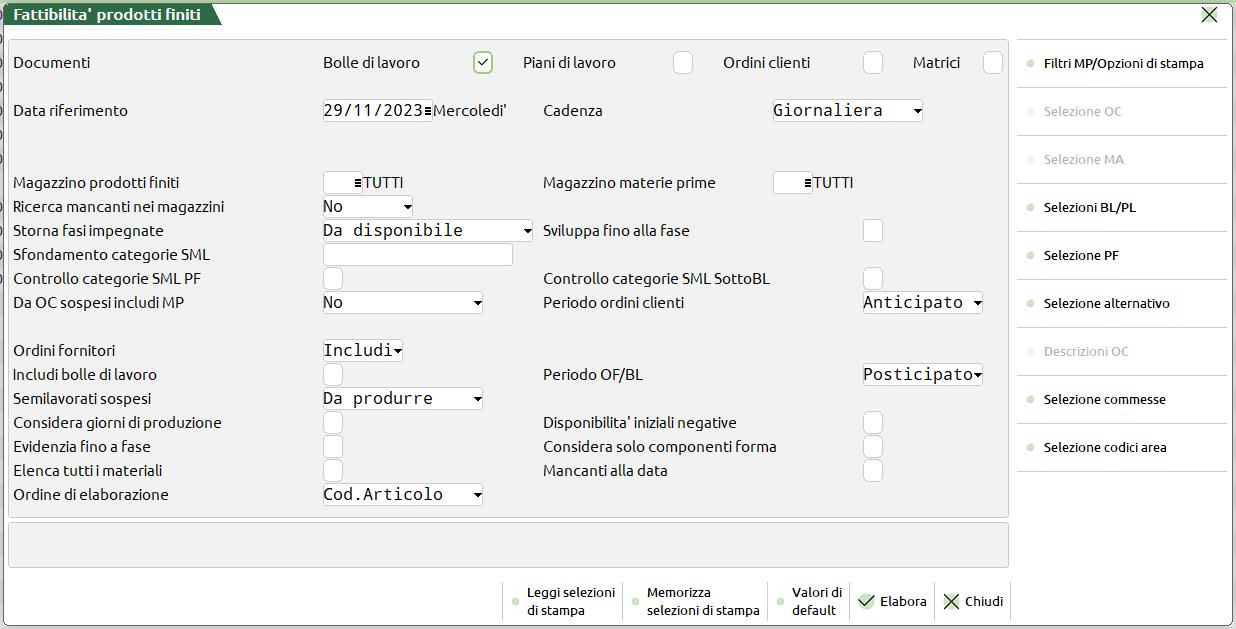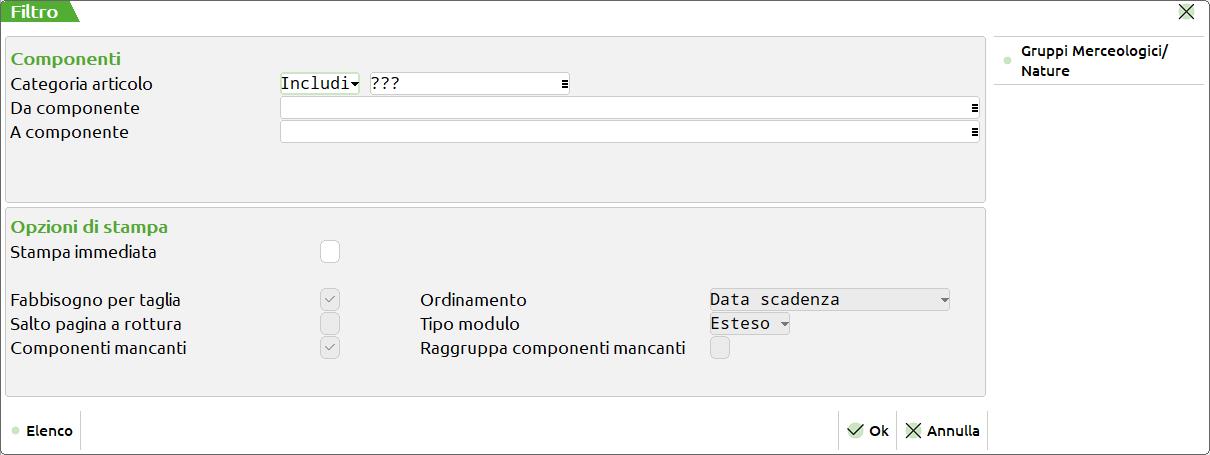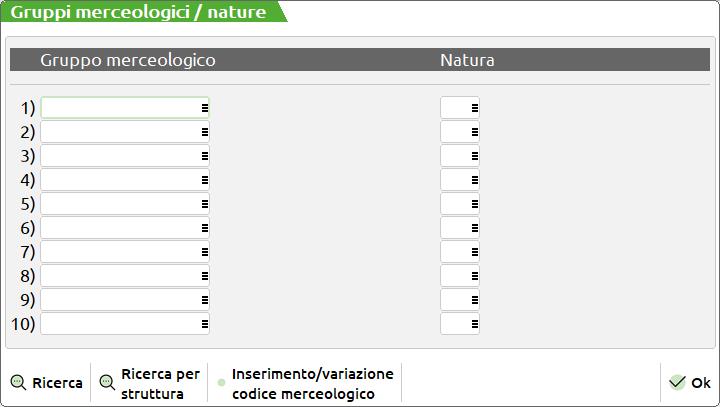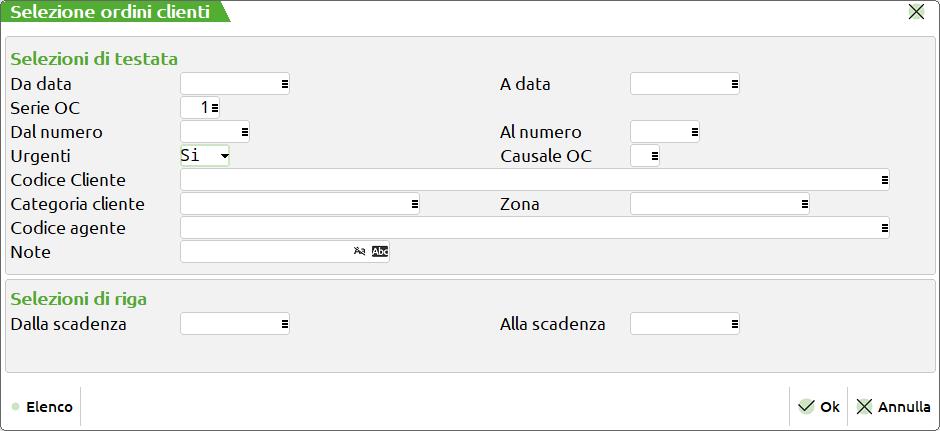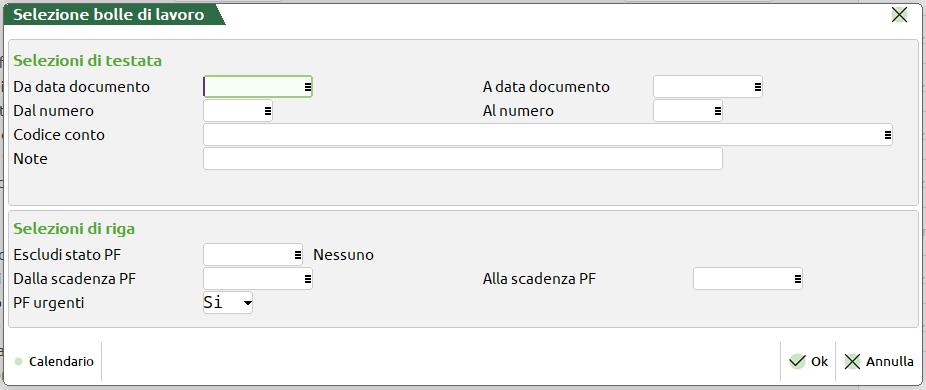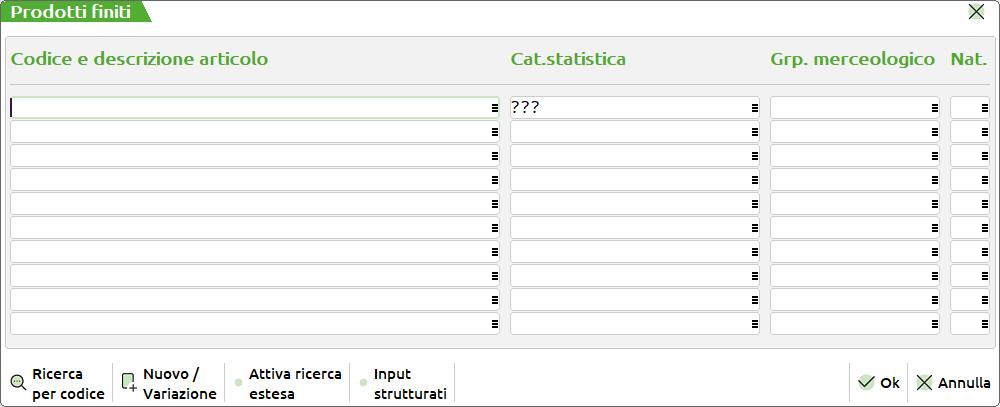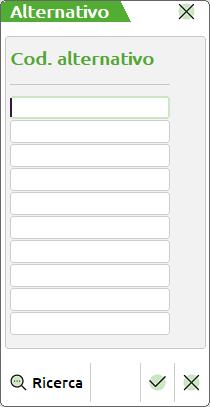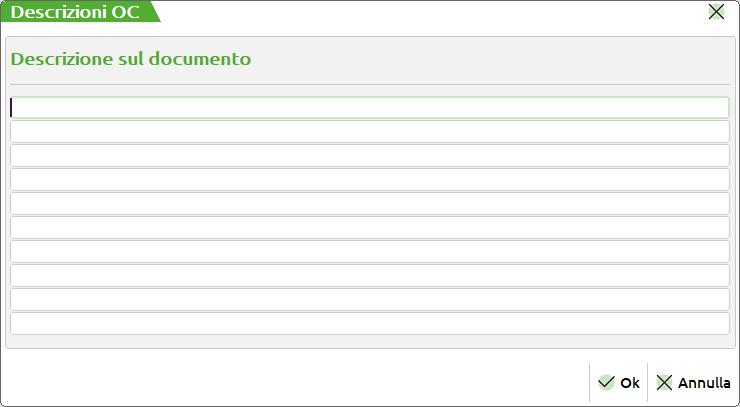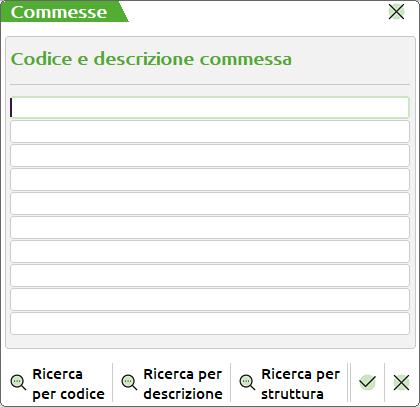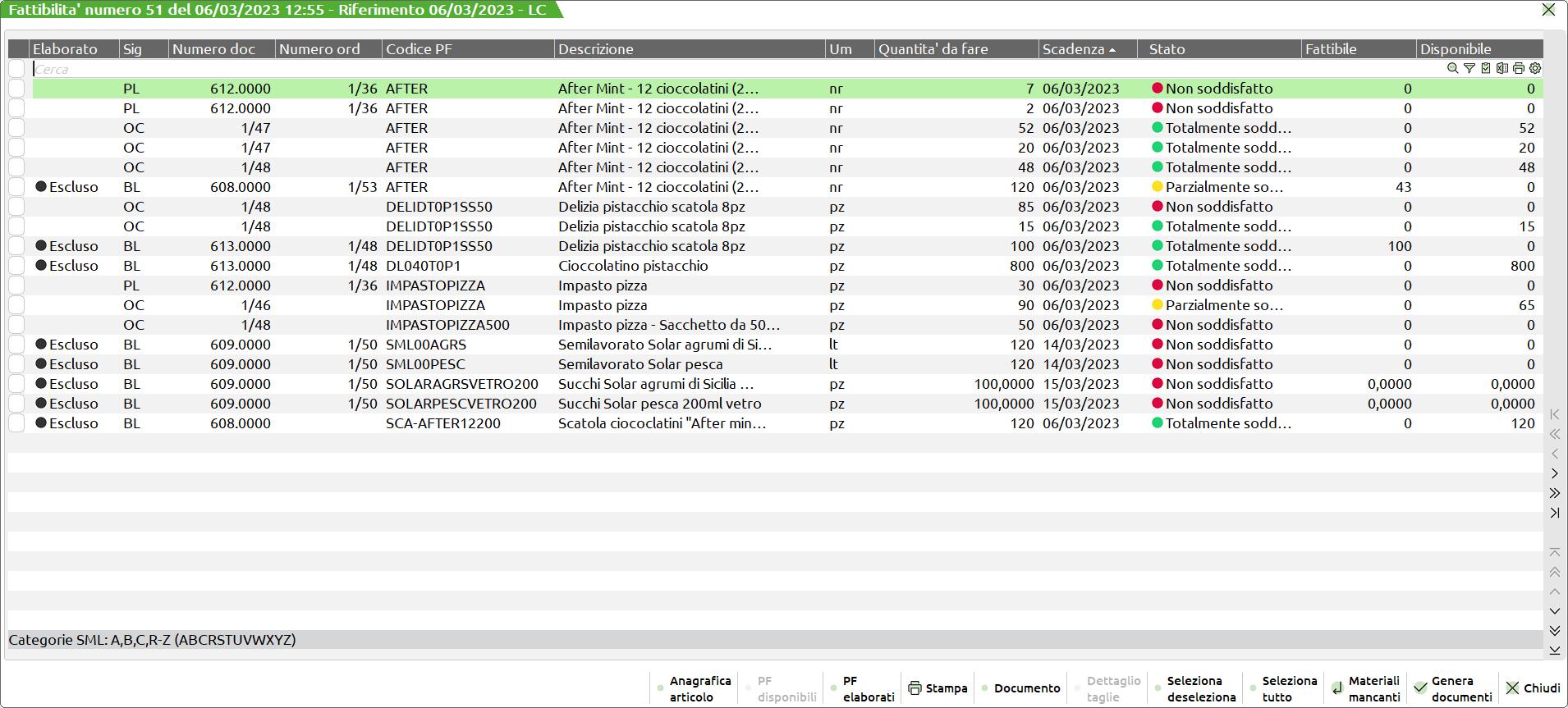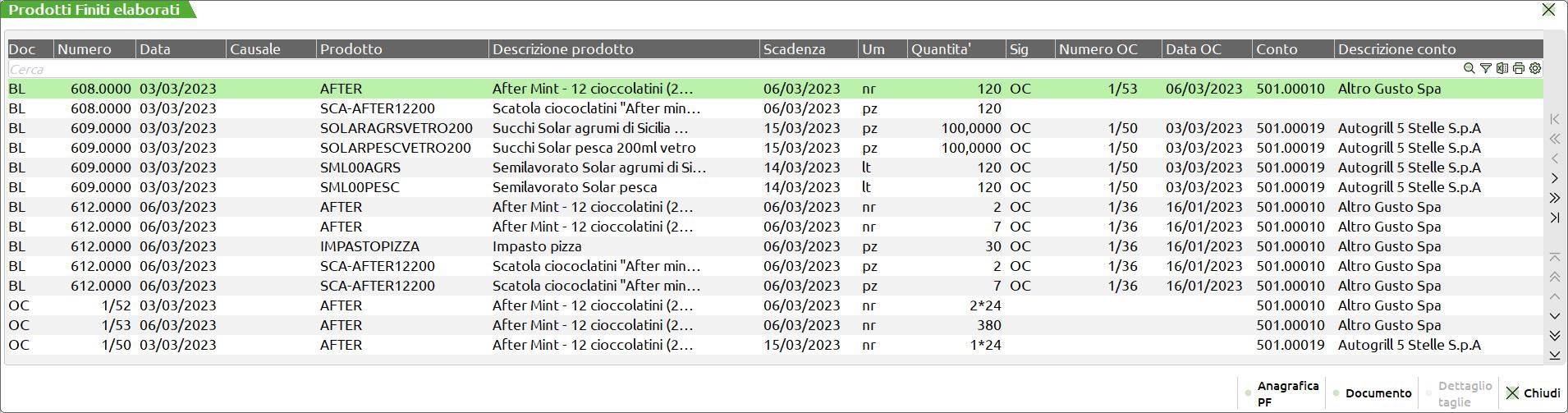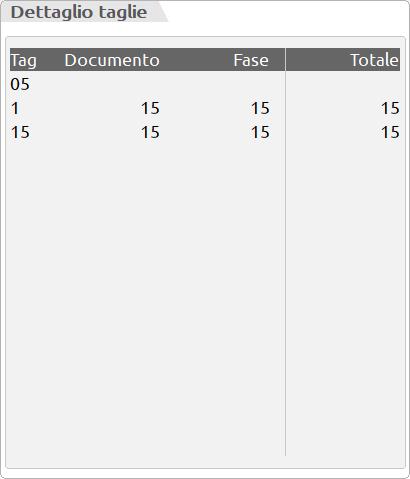FATTIBILITA' PRODOTTI FINITI
Questa funzione consente di elaborare quali prodotti finiti sono producibili e/o evadibili in base alle materie prime disponibili e la generazione dei documenti BL/PL.
LOGICA
- Vengono lette tutte le righe degli OC Sospesi o delle BL o dei PL, in base alle selezioni impostate;
- Vengono letti tutti gli OF ed eventualmente le BL non collegate ad OC;
- Calcolo delle disponibilità iniziali di tutti i materiali;
- Per tutti i prodotti selezionati viene controllata la disponibilità al periodo, e se mancante, viene simulata la produzione per la parte necessaria
- Per ogni magazzino da controllare vengono elaborati tutti i PF soddisfatti o meno, e se richiesto, per quelli non soddisfatti, viene stampato anche l’elenco dei materiali mancanti;
- Viene generato un elenco contenente il risultato dell’elaborazione.
Selezionando la funzione “Produzione – Fattibilità prodotti finiti”, appare la seguente videata:
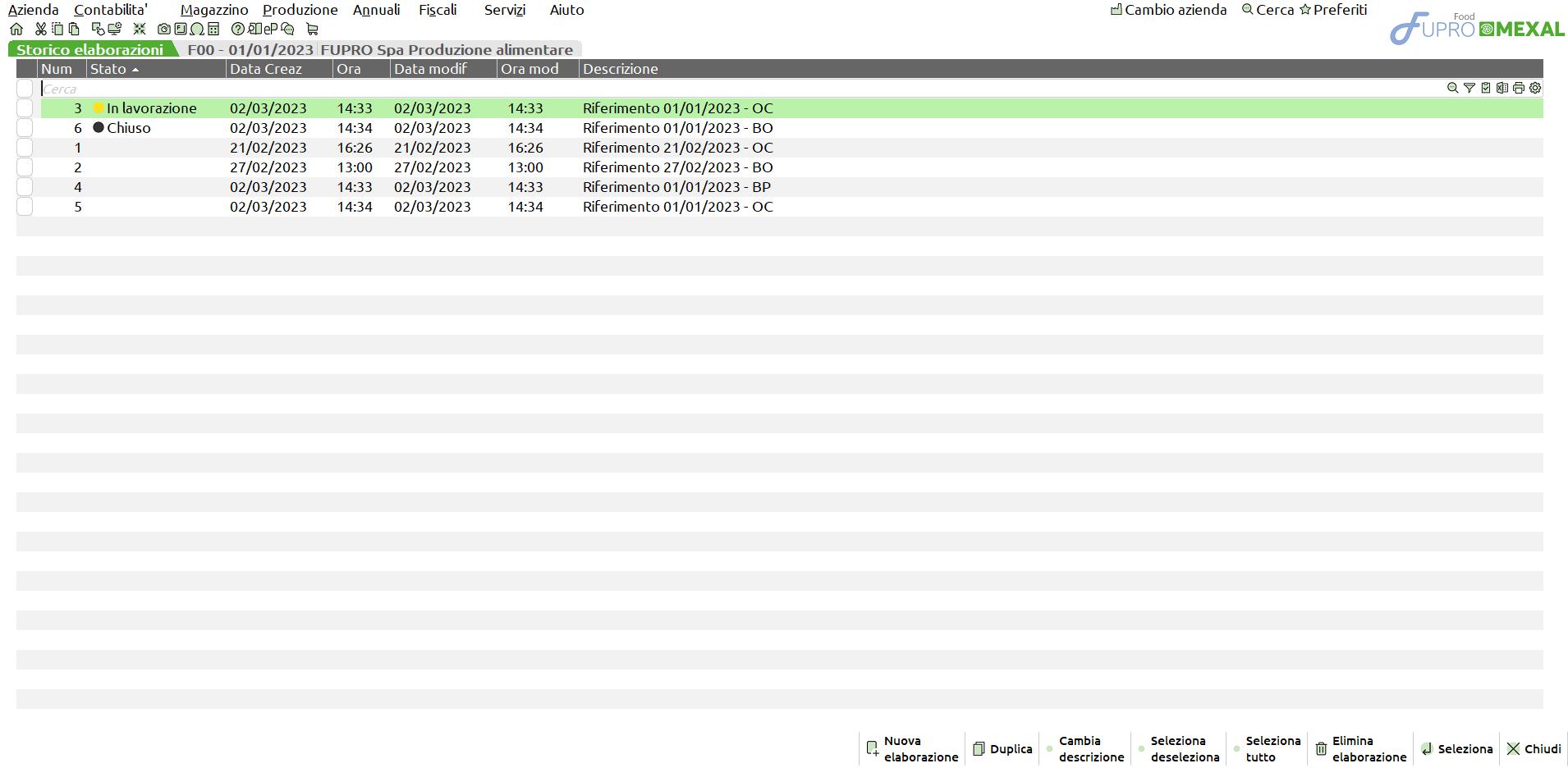
Ogni elaborazione genera un file che può essere revisionato/modificato di volta in volta.
Legenda:
(Pallino nero) Chiuso – Per tutte le righe valide, ovvero non escluse dall’elaborazione, è stato generato un documento.
((Pallino giallo) In lavorazione – Per alcune righe di prodotto finito del file, è stato generato un documento.
[F4] NUOVA ELABORAZIONE – appare la seguente videata:
Campi d'immissione
DOCUMENTI – Indica quali documenti devono essere selezionati per l’elaborazione:
Bolle di lavoro: verrà sviluppata la distinta base dell’articolo per le bolle di lavorazione non impegnate, per le BL impegnate vengono letti i relativi impegni.
Piano di Lavoro: (BL con “S” nel campo Piano di Lavoro), verrà sviluppata la distinta dell’articolo.
Ordini clienti (Sospesi):verrà sviluppata la distinta base dell’articolo.
Matrici: verrà sviluppata la distinta base dell’articolo, per i documenti matrici elaborati. Non è possibile elaborarle in contemporanea alle bolle di lavoro.
DATA RIFERIMENTO – Data di partenza per il calcolo delle nuove scadenze. Tutte le date di scadenza antecedenti verranno portate automaticamente a tale data. Per quanto riguarda gli OC, la data di scadenza presa in considerazione per l’elaborazione dipende dal parametro “Pianificazione/Planning usa data OC” impostato nei parametri di produzione. Se impostato il “default” come data di scadenza viene presa in considerazione il capo “Scadenza” del documento. Se impostato “Prevista consegna” in fase di pianificazione di un OC come data di scadenza viene considerata la data presente nel campo “Data prevista consegna” dell’Ordine cliente visibile premendo il pulsante “Ulteriori date” nel campo scadenza di riga.
NOTA BENE: la disponibilità iniziale, sarà comunque quella presente attualmente in anagrafica articolo, e non quella della data immessa.
CADENZA ( GSQMBT46A) – Intervallo di tempo secondo il quale devono essere calcolate le nuove scadenze a partire dalla data di riferimento; tutte le date di scadenza cadenti in un certo intervallo, verranno portate o all'inizio di quel periodo o all’inizio del periodo successivo, in base a quanto immesso nei due campi “Periodo ordini clienti” e “Periodo OF/BL”. Caratteri ammessi:
G | Giornaliera | |
S | Settimanale | 7 giorni |
Q | Quindicinale | 14 giorni |
M | Mensile | 30 giorni |
B | Bimestrale | 60 giorni |
T | Trimestrale | 90 giorni |
4 | Quadrimestrale | 120 giorni |
6 | Semestrale | 180 giorni |
A | Annuale | 365 giorni |
“ ” | ad oggi | Data di riferimento |
Per le elaborazioni con cadenza espressa nell’ordine su indicato, occorrerà uno spazio su disco con una quantità massima per la cadenza giornaliera, minima per una cadenza ad oggi. In quest'ultimo caso, tutte le date di scadenza verranno portate alla data di riferimento. Una cadenza giornaliera non comporta variazioni di data.
MAGAZZZINO PRODOTTTI FINITI – Magazzino dei Prodotti finiti a cui deve essere limitata la selezione:
verranno considerati tutti i magazzini;
1 – 255 numero del magazzino, verranno selezionati solo i PL con il magazzino PF uguale a quello immesso e le righe di OC su tale magazzino.
MAGAZZZINO MATERIE PRIME – Magazzino delle Materie Prime da controllare. In base a quanto immesso il programma si comporta in modo diverso:
verranno pianificati tutti i magazzini; per le righe degli OC, come magazzino MP verrà assunto il magazzino del PF, cioè il magazzino in cui è stato eseguito l'OC stesso.
1 – 255 numero del magazzino: nel trattare i PL, verranno selezionati solo quelli con tale magazzino MP; mentre per le righe degli OC verrà impostato come magazzino di prelievo delle MP, indipendentemente dal magazzino su cui è stato eseguito l'OC.
Ututti i magazzini gestiti verranno pianificati come se fossero un unico magazzino.
Impostando il campo con il carattere “U” si attiva il tasto funzione:
[F3] Elenco magazzini per Unico – permette di specificare quali tra i magazzini gestiti debbano essere considerati come uno unico (max. 40)
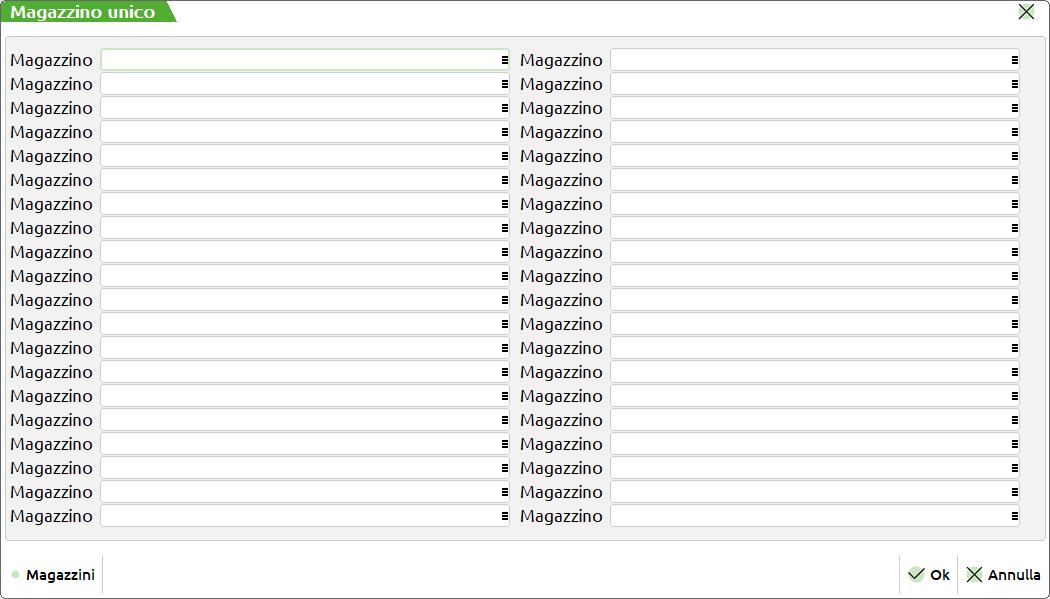
Non inserendo nulla nei campi di questa finestra tutti i magazzini gestiti verranno elaborati come se fossero uno unico
RICERCA MANCANTI NEI MAGAZZINI (S/N/P) – Ricerca componenti mancanti nei magazzini. Se si immette “S”, nel caso ci sia un fabbisogno viene ricercata negli altri magazzini una disponibilità per far fronte alla richiesta. Nel caso sia stato utilizzato, verrà stampata una riga indicante il componente mancante, il magazzino richiesto e il magazzino che ha soddisfatto il fabbisogno. Se si immette “P” tale ricerca viene eseguita solo nei magazzini specificati (max. 20).
SFONDAMENTO CATEGORIE SML – Categorie dei semilavorati da sfondare nello sviluppo delle DBP. Vengono presentate le categorie immesse nella funzione "Categorie sviluppo semilavorati".
CONTROLLO CATEGORIE SML PF – Indica se deve essere controllata o meno la categoria del SML sui PF elaborati, cioè se il controllo della categoria, per decidere se sfondare o meno un PF, deve essere eseguito anche sui PF e non solo sui SML.
CTRL CAT.SML SOTTOBL – Indica come devono essere trattati i SML usati nelle BL.
N = Esplode sempre e comunque tutte le righe delle sottoBL. (Elabora i componenti).
S = Nel trattare le righe delle sottoBL, controlla se la categoria del SML è fra quelle da esplodere. In caso affermativo elabora i componenti, altrimenti si ferma al fabbisogno del SML.
DA OC SOSPESI INCLUDI MP (S/A/E/I/Q/R/T/N) – Indica come il programma deve considerare i materiali negli ordini clienti sospesi e delle Distinte Basi Automatiche.
“S” I materiali (articoli senza DBP) ordinati in OC non evadibili, verranno considerati negli impegni.
“A” Controlla componenti presenti nelle DBA sospese. I materiali utilizzati dalle DBA relative a righe sospese verranno controllati dall'elaborazione e stampati se richiesto.
“E” Controlla componenti presenti nelle DBA evadibili. I materiali utilizzati dalle DBA relative a righe evadibili verranno controllati dall'elaborazione e stampati se richiesto.
“I” DBA sospese ed evadibili. I materiali utilizzati dalle DBA relative a righe evadibili e sospese verranno controllati dall'elaborazione e stampati se richiesto.
“Q” Esegue i controlli componenti come specificato nell'opzione “S” ed “A”
“R” Esegue i controlli componenti come specificato nell'opzione “S” ed “E”
“T” Tutte. Esegue i controlli componenti come specificato nell'opzione “S” + “E” + “A”
“N” Negli impegni NON verranno considerati ne i materiali ordinati in OC non evadibili, ne i materiali delle DBA ordinate in OC evadibili.
PERIODO ORDINI CLIENTI (A/P) – Indica come il programma deve elaborare le date di scadenza delle righe degli OC in base alla cadenza selezionata: se si imposta “A” (Anticipato), le date di scadenza delle righe che cadono in un determinato periodo verranno portate alla data d'inizio del periodo stesso; si imposta “P” (Posticipato), le stesse verranno portate all'inizio del periodo successivo.
ORDINI FORNITORI (I/E) – Impostando il campo ad “I”, nell’elaborazione verranno considerati gli OF come carichi di magazzino alla data di scadenza, con “E” gli OF non verranno considerati. Se il campo viene impostato ad “I”, premendo il tasto “Invio” si apre una finestra che permette di selezionare gli OF da considerare nell’elaborazione:

INCLUDI BOLLE DI LAVORO – Permette di decidere se considerare o meno, come merce disponibile alla data di scadenza, eventuali BL in produzione per magazzino (non collegate ad OC).
PERIODO OF/BL (A/P) – Indica come il programma deve elaborare le date di scadenza delle righe degli OF e delle BL (se considerati come carichi di magazzino) in base alla cadenza selezionata: se si imposta “A” (Anticipato), le date di scadenza delle righe che cadono in un determinato periodo verranno portate alla data d'inizio del periodo stesso; si imposta “P” (Posticipato), le stesse verranno portate all'inizio del periodo successivo.
SEMILAVORATI SOSPESI – Il campo accetta i seguenti valori:
S = Non considerare: i consumi delle materie prime derivanti dai semilavorati sospesi vengono esclusi dall’elaborazione del fabbisogno.
N = Da produrre (Make): i consumi delle materie prime derivanti dai semilavorati sospesi vengono inclusi dall’elaborazione del fabbisogno. (Default)
A = Da acquistare (Buy): i semilavorati sospesi, nell’elaborazione del fabbisogno, vengono considerati come componenti di consumo da acquistare.
B = Da produrre escl. bloccate: per i semilavorati sospesi che hanno il flag in distinta base “Blocco sottoBL” l’elaborazione considera l’articolo come materia prima e non vengono sviluppati i suoi componenti.
CONSIDERA GIORNI DI PRODUZIONE (S/N) – Se si immette “S” vengono calcolati i giorni necessari alla produzione dell'articolo in esame e, di conseguenza, viene anticipata la data di scadenza. I giorni sono calcolati sulla base delle ore necessarie alla produzione (che dipendono dai valori inseriti nei campi “Ore di approntamento” e “Ore per lotto” nella DBP del PF) considerando che un giorno corrisponde ad 8 ore; la frazione di giorno viene considerata giorno intero.
DISPONIBILITA’ INIZIALI NEGATIVE (S/N) – accetta due valori:
S = viene presa in considerazione la disponibilità iniziale del materiale anche quando questa è negativa;
N = non viene presa in considerazione la disponibilità iniziale del materiale quando questa è negativa.
EVIDENZIA FINO A FASE – Impostando un numero di fase viene riportato anche quanti prodotti sono fattibili fino alla fase immessa.
ATTENZIONE: i componenti verranno impegnati, e quindi non più utilizzati per successive righe OC, solo per le quantità soddisfatte totalmente.
CONSIDERA SOLO COMPONENTI FORMA (S/N) – accetta due valori:
S = vengono presi in considerazione solo i componenti “Forma”;
N = vengono presi in considerazione tutti i componenti.
ELENCA TUTTI I MATERIALI (S/N) – permette di visualizzare nel dettaglio di ciascun PF l’elenco di tutti materiali disponibili/mancanti; accetta due valori:
S = il tasto “Materiali mancanti” [INVIO] si modifica in “Materiali” e all’interno della finestra di dettaglio dei componenti si attiva la colonna “Stato”; pallino verde “Disponibile” e pallino rosso “Mancante”;
N = il dettaglio “Materiali mancanti” [INVIO] riporta solo l’elenco dei materiali non disponibili.
ORDINE DI ELABORAZIONE – le righe selezionate vengono elaborate con il seguente ordine “Data di scadenza - Tipo di riga in elaborazione” e in base a:
P = Codice articolo principale;
A = Codice articolo alternativo;
T = Categoria statistica articolo;
C = Codice cliente;
S = Categoria statistica cliente;
F = Codice prima forma utilizzata.
MANCANTI ALLA DATA (S/N) – accetta due valori:
N = (Default) Il fabbisogno dei materiali mancanti tiene in considerazione anche del consumo dei fabbisogni elaborati fino a quella data a partire dalle disponibilità della prima i-esima riga non totalmente soddisfatta. (Fabbisogno progressivo)
S = Il fabbisogno dei materiali mancanti a quella data per la riga elaborata e a partire dalle disponibilità della prima i-esima riga non totalmente soddisfatta senza considerare i precedenti fabbisogni mancanti. (Fabbisogno)
Tasti funzione attivi
F11 Permette di selezionare, da un elenco, una combinazione di parametri precedentemente memorizzati.
Sh+F11 Permette di memorizzare le selezioni impostate nella videata per una successiva rielaborazione.
F6 Riporta i valori di default della maschera iniziale
F4 Permette di accedere alla finestra “Filtri MP/Opzioni di stampa”
Nella maschera sono presenti i seguenti campi:
Componenti
CATEGORA ARTICOLO – Impostando il campo ad “I” (includi) verranno stampati i componenti che hanno le categorie immesse. Con “E” (escludi) verranno stampati i componenti che non hanno le categorie immesse.
NOTA BENE: per selezionare tutti gli articoli è necessario inserire 3 punti interrogativi come presentato nel default della videata.
DA COMPONENTE – Verranno stampati solo i componenti con codice superiore o uguale a quello immesso.
A COMPONENTE – Verranno stampati solo i componenti con codice inferiore o uguale a quello immesso.
NOTA BENE: nel caso in cui venga inserita sia la Categoria articolo, sia il componente, la procedura considera prioritario il componente, anche se questo non dovesse appartenere alla categoria specificata.
Opzioni di stampa
STAMPA IMMEDIATA – permette di ottenere ogni volta che si lancia una nuova elaborazione, oltre al file, anche una stampa.
Attivato questo parametro vengono attivati anche i campi successivi:
FABBISOGNO PER TAGLIA (S/N) – Se impostato ad “S”, per tutti i componenti a taglie verranno stampate le quantità di fabbisogno dell'articolo nelle singole taglie.
ORDINAMENTO – La stampa avviene in ordine di:
P = Codice articolo principale;
A = Codice articolo alternativo;
S = Data scadenza (Default);
D = Documento.
SALTO PAGINA ROTTURA – Se si immette “S” ad ogni cambio di data, di codice componente o di codice fornitore, viene effettuato un salto pagina.
TIPO MODULO (R/E) – Se impostato a “R” modulo Ridotto, stampa a 131 colonne. Se impostato a “E” modulo Esteso, stampa a 220 colonne, e rispetto al modulo ridotto, vengono aggiunte le seguenti informazioni:
- Scorta minima;
- Esistenza;
- Disponibilità netta;
- Disponibilità lorda.
NOTA BENE Questi dati, una volta impostati, possono essere salvati con la funzione “Memorizza selezioni di stampa”. In questo modo ad ogni lancio dell’elaborazione verrà creata in automatico anche la stampa con i parametri già impostati. Questi dati non vengono però memorizzati all’interno del file di elaborazione. Se si entra in un secondo momento nell’elaborazione a video e si richiama la stampa, i dati impostati sono quelli di default della funzione, perciò se necessario occorre reimpostarli manualmente.
COMPONENTI MANCANTI (S/N) – Se si immette “S”, verranno stampati per tutti i prodotti finiti non soddisfatti totalmente le materie prime mancanti.
RAGGRUPPA COMPONENTI MANCANTI (S/N) – accetta due valori:
N = (Default) Il fabbisogno dei materiali mancanti tiene in considerazione anche del consumo dei fabbisogni elaborati fino a quella data.
S = Il fabbisogno dei materiali mancanti a quella data al momento dell'elaborazione della riga.
Tasti funzione attivi
F6 Apre la finestra per impostare i filtri dei Gruppi merceologici e Nature
GRUPPO MERCEOLOGICO – Si possono inserire fino a 10 gruppi merceologici per limitare ulteriormente la selezione delle materie prime elaborate.
NATURA – Si possono inserire fino a 10 nature per limitare ulteriormente la selezione delle materie prime elaborate.
NOTA BENE: I filtri impostati hanno effetto anche sui documenti di riordino. Limitare le selezioni di stampa quindi comporta la stessa limitazione nella generazione dei documenti.
F7 Il tasto è attivo se si stanno elaborando gli OC e permette di accedere alla finestra “Selezione ordini clienti”:
Nella maschera sono presenti i seguenti campi:
Selezioni di testata
Da DATA – Da immettere nella forma GG.MM.AAAA verranno selezionati tutti i documenti con data maggiore o uguale alla data immessa.
A DATA – Da immettere nella forma GG.MM.AAAA verranno selezionati tutti i documenti con data minore o uguale alla data immessa.
SERIE OC – Numero di serie dei documenti da controllare, se non immesso vengono azzerati anche gli eventuali numeri documenti immessi nei campi precedenti. Per i documenti “OC” e “OX” sono attivi i tasti funzione F2 ed F3 per la visualizzazione delle serie e delle descrizioni associate ai documenti.
DAL NUMERO – numero dell’OC da cui iniziare la selezione; verranno selezionati tutti i documenti con numero superiore o uguale al numero immesso. È attivo il tasto funzione “Ricerca” [F2].
Sul campo tramite la pressione del tasto “Seleziona OC” [F3] è possibile selezionare diversi range di numero dei documenti OC. Viene visualizzata la maschera di seguito illustrata:
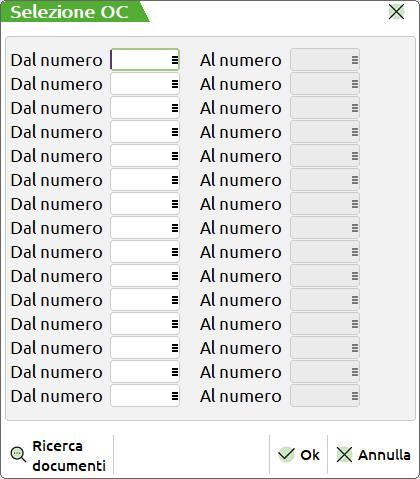
DA – numero dal quale iniziare la selezione.
A – numero con il quale terminare la selezione.
Sono presenti quindi coppie di campi per i quali impostare i valori da selezionare come mostrato nella maschera di seguito illustrata:
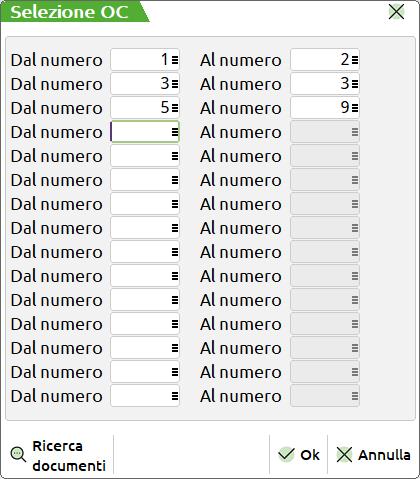
Per l'elaborazione saranno considerati tutti i numeri di OC presenti nei range impostati. Se non è impostato un valore nel campo "Dal numero" non sarà possibile impostare un valore nel campo "Al numero", è invece possibile impostare il contrario, in tal caso l'elaborazione considererà tutti i numeri a partire da quello impostato fini all'ultimo presente nell'archivio.
NOTA BENE: In caso di selezione molto ampia il programma avvisa di effettuare una selezione maggiore per ridurre i prodotti finiti selezionati tramite un messaggio.
I valori possono essere impostati anche con range di valori che si sovrappongono, esempio dalla bolla numero 10 alla 20 e dalla 15 alla 25. alla conferma della maschera di selezione se presenti dei valori sul campo “Dal numero” verrà visualizzata la dicitura "Varie".
AL NUMERO – Verranno selezionati tutti i documenti con numero inferiore o uguale al numero immesso.
URGENTI E’ possibile selezionare:
S = le righe OC con scadenza urgente (campo data vuoto) e le righe articoli con data scadenza specifica;
N = le sole righe OC con data scadenza specifica escludendo quelle urgenti;
U = le sole righe OC con scadenza urgente (campo data vuoto).
CAUSALE OC – E' possibile inserire 10 causali di magazzino a cui limitare la selezione degli OC; verranno selezionati tutti gli OC che hanno le causali in testata uguali a quelle inserite e gli OC che non hanno causale. E' attivo il tasto funzione F5 che permette di selezionare soltanto gli OC che hanno in testata le causali specificate. All'uscita del campo, l'eventuale utilizzo della funzione sarà evidenziato dalla presenza del carattere “+” nel campo.
CODICE CLIENTE – Verranno selezionati solo i documenti intestati al cliente immesso.
CATEGORIA CLIENTE – Verranno selezionati solo gli OC con clienti aventi la categoria immessa.
ZONA – Verranno selezionati solo gli OC con clienti aventi la zona immessa.
CODICE AGENTE – Verranno selezionati solo gli OC con il codice agente specificato nel relativo campo dell'Emissione revisione documenti
NOTE – Verranno selezionati tutti gli OC con le note operative uguali a quelle immesse (con o senza controllo caratteri maiuscoli/minuscoli). E' possibile inserire in questo campo il carattere “?” che assume il significato di qualsiasi carattere. Effettuando una selezione con i caratteri “?”, è possibile raffinare il grado di ricerca.
Selezioni di riga
DALLA SCADENZA – Da immettere nella forma GG.MM.AAAA., verranno selezionati tutti i documenti con data di scadenza maggiore o uguale alla data immessa.
ALLA SCADENZA – Da immettere nella forma GG.MM.AAAA., verranno selezionati tutti i documenti con data di scadenza minore o uguale alla data immessa.
Sh+F12 Il tasto è attivo se si stanno elaborando i documenti MA, i parametri di selezione sono i medesimi della finestra selezione OC.
F8 Il tasto è attivo se si stanno elaborando BL e/o PL e permette di accedere alla finestra “Selezione bolle di lavoro”:
Nella maschera sono presenti i seguenti campi:
Selezioni di testata
DA DATA DOCUMENTO – Da immettere nella forma GG.MM.AAAA verranno selezionati tutti i documenti con data maggiore o uguale alla data immessa.
A DATA DOCUMENTO – Da immettere nella forma GG.MM.AAAA verranno selezionati tutti i documenti con data minore o uguale alla data immessa.
DAL NUMERO – numero della BL da cui iniziare la selezione; verranno selezionati tutti i documenti con numero superiore o uguale al numero immesso. È attivo il tasto funzione “Ricerca” [F2].
Sul campo tramite la pressione del tasto “Selezione BL” [F3] è possibile selezionare in maniera multipla i numero delle bolle di lavorazione. Viene visualizzata la maschera di seguito illustrata:
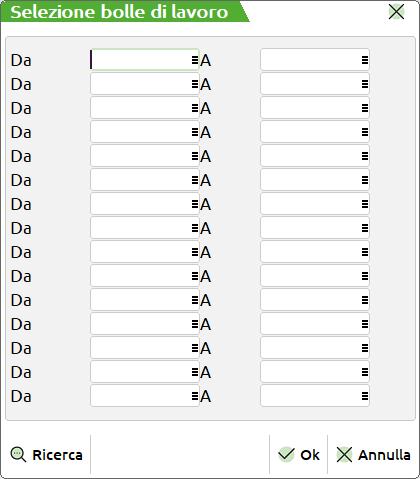
DA – numero della bolla dalla quale iniziare la selezione.
A – numero della bolla con il quale terminare la selezione.
Sono presenti quindi coppie di campi per i quali impostare i valori da selezionare come mostrato nella maschera di seguito illustrata:
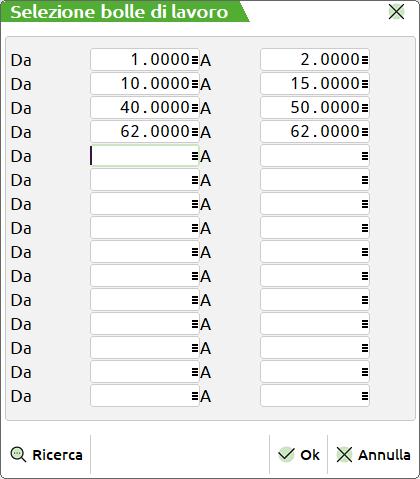
Per l'elaborazione saranno considerati tutti i numeri di bolla presenti nei range impostati. Se non è impostato un valore nel campo "DA" non sarà possibile impostare un valore nel campo "A", è invece possibile impostare il contrario, in tal caso l'elaborazione considererà tutti i numeri a partire da quello impostato fini all'ultimo presente nell'archivio.
NOTA BENE: In caso di selezione molto ampia il programma avvisa di effettuare una selezione maggiore per ridurre i prodotti finiti selezionati tramite un messaggio.
I valori possono essere impostati anche con range di valori che si sovrappongono, esempio dalla bolla numero 10 alla 20 e dalla 15 alla 25. alla conferma della maschera di selezione se presenti dei valori sul campo “Dal numero” verrà visualizzata la dicitura "Varie".
AL NUMERO – Verranno selezionati tutti i documenti con numero inferiore o uguale al numero immesso.
CODICE CONTO – Verranno selezionati solo i documenti intestati al cliente immesso.
NOTE – Verranno selezionati tutti i PL con le note operative uguali a quelle immesse. E' possibile inserire in questo campo il carattere “?” punto interrogativo, che assume il significato di qualsiasi carattere. Effettuando una selezione con i caratteri “?”, è possibile raffinare il grado di ricerca.
Selezioni di riga
ESCLUDI STATO PF – a seconda dei valori immessi è possibile escludere dalla elaborazione i prodotti finiti che hanno un certo stato di riga impostati.
DALLA SCADENZA PF– Da immettere nella forma GG.MM.AAAA., verranno selezionati tutti i documenti con data di scadenza maggiore o uguale alla data immessa.
ALLA SCADENZA PF – Da immettere nella forma GG.MM.AAAA., verranno selezionati tutti i documenti con data di scadenza minore o uguale alla data immessa.
PF URGENTI E’ possibile selezionare:
S = le righe PF con scadenza urgente (campo data vuoto)
N = le sole righe PF con data scadenza specifica escludendo quelle urgenti;
U = le sole righe PF con scadenza urgente (campo data vuoto).
BL CON OPERAZIONE – Solo per le BL non per i PL; verranno elaborate solo le BL che hanno l’operazione specificata:
I = Impegno;
D = Deposito;
T = Stampa;
S = Scarico;
= Nessun controllo.
CON OPERAZIONE A FASE – Verranno elaborate solo le BL che hanno l’operazione specificata nel campo precedente alla fase indicata in questo campo.
Sh+F4 Permette di accedere alla maschera sottostante:
CODICE E DESCRIZIONE ARTICOLO – Si possono inserire fino a 10 codici articolo per limitare ulteriormente la selezione degli articoli presenti nei documenti elaborati. Sono ammessi i caratteri jolly “?”, per selezioni multiple.
CAT.STATISTICA – Verranno selezionate solo le righe aventi prodotti finiti appartenenti ad una delle 10 categorie immesse. Per selezionare tutti gli articoli è necessario inserire 3 punti interrogativi (“???”), come presentato nel default della videata.
GRP.MERCEOLOGICO – Si possono inserire fino a 10 gruppi merceologici per limitare ulteriormente la selezione degli articoli presenti nei documenti elaborati.
NAT – Si possono inserire fino a 10 nature per limitare ulteriormente la selezione degli articoli presenti nei documenti elaborati.
Sh+F5 Permette di accedere alla maschera sottostante:
COD. ALTERNATIVO – Si possono inserire fino a 10 codici alternativi per limitare ulteriormente la selezione degli articoli presenti nei documenti elaborati. Sono ammessi i caratteri jolly “?”, per selezioni multiple.
Sh+F6 E’ attivo quando si elaborano gli OC e permette di accedere alla maschera sottostante:
DESCRIZIONE SUL DOCUMENTO – Si possono inserire fino a 10 annotazioni. Il programma selezionerà solo il PF immediatamente precedente alle annotazioni immesse. Sono ammessi i caratteri jolly “?”, per selezioni multiple.
Sh+F7 E’ abilitato solo se è attivo il controllo di gestione, permette di accedere alla maschera “Commesse”:
CODICE E DESCRIZIONE COMMESSA – Codice della commessa che si vuole elaborare. E' possibile specificare fino ad un massimo di 10 codici.
Sh+F8 E’ abilitato solo se è attivo il controllo di gestione, permette di accedere alla maschera “Aree”:
CODICE E DESCRIZIONE AREA – Codice area che si vuole elaborare. E' possibile specificare fino ad un massimo di 10 codici.
NOTA BENE: nella stampa, le eventuali “Date di riordino” (visibili solo col modulo esteso) antecedenti alla data di terminale saranno seguite dal carattere '*' per segnalarne l’incongruenza (il carattere '*' viene inserito anche prima dei “Periodi” corrispondenti a queste “Date di riordino”).
F10Selezionati tutti i parametri per l’elaborazione, alla pressione del tasto “Elabora” appare la seguente finestra:
È possibile assegnare una descrizione ad ogni file, alla conferma i dati verranno elencati e visualizzati a video:
Legenda:
Colonna “Elaborato”:
(Pallino nero) Escluso – la riga viene esclusa dalla generazione di un documento PL/BL perché già appartenente a tale tipologia.
(Pallino verde) Documento generato – per quella riga è stato generato un documento PL/BL.
Colonna “IM”:
(Pallino lettera I) La BL è impegnata. (Si attiva solo se vengono elaborate anche le Bolle di lavorazione)
Colonna “Stato”:
(Pallino rosso) Non soddisfatto – quando la “Quantità da fare” non viene soddisfatta, nemmeno parzialmente, né dal “Fattibile” né dal “Disponibile”.
(Pallino giallo) Parzialmente soddisfatto – quando la “Quantità da fare” viene parzialmente soddisfatta dal “Fattibile” e/o “Disponibile”.
(Pallino verde) Totalmente soddisfatto – quando la “Quantità da fare” viene totalmente soddisfatta dal “Fattibile” e/o “Disponibile”.
Tasti funzione attivi
F4 Per ogni articolo è possibile revisionare l’anagrafica.
F6 Visualizzazione dei PF disponibili; la disponibilità può essere data da:
Già presente in magazzino:

Carico da Bolla di lavorazione non collegata a un ordine: (Includi bolle di lavoro con flag ✓ impostato)

Carico da documento OF: (Se Ordini fornitori è valorizzato a “Includi”)

Esempio con “Disponibile” soddisfatto parzialmente da magazzino, documento BL e documento OF:

Tasti funzione attivi
F5 Possibilità di revisionare l’anagrafica del PF.
F6 Possibilità di revisionare l’anagrafica del codice conto intestatario, se esiste.
F7Nel caso di documento OF; possibilità di revisionare il documento.
F2Se il PF è un articolo gestito a taglie, tramite questo pulsante è possibile revisionare il dettaglio per singola taglia.
Sh+F6Permette di avere la lista di tutti i documenti interessati all’elaborazione:
F11E’ possibile in ogni momento eseguire la stampa dell’elaborazione:
MODULO DI STAMPA – Permette di selezionare il modulo di stampa personalizzato desiderato per la stampa. La selezione avviene tra i soli moduli personalizzati definiti per questa funzione. Se il campo viene lasciato vuoto, verrà eseguita la stampa standard.
FABBISOGNO PER TAGLIA (S/N) – Se impostato ad “S”, per tutti i componenti a taglie verranno stampate le quantità di fabbisogno dell'articolo nelle singole taglie.
ORDINAMENTO – La stampa avviene in ordine di:
P = Codice articolo principale;
A = Codice articolo alternativo;
S = Data scadenza (Default);
D = Documento.
SALTO PAGINA A ROTTURA – Se si immette “S” ad ogni cambio di data, di codice componente o di codice fornitore, viene effettuato un salto pagina.
TIPO MODULO (R/E) – Se impostato a “R” modulo Ridotto, stampa a 131 colonne. Se impostato a “E” modulo Esteso, stampa a 220 colonne, e rispetto al modulo ridotto, vengono aggiunte le seguenti informazioni:
- Scorta minima;
- Esistenza;
- Disponibilità netta;
- Disponibilità lorda.
NOTA BENE Questi dati, una volta impostati, possono essere salvati con la funzione “Memorizza selezioni di stampa”. In questo modo ad ogni lancio dell’elaborazione verrà creata in automatico anche la stampa con i parametri già impostati. Questi dati non vengono però memorizzati all’interno del file di elaborazione. Se si entra in un secondo momento nell’elaborazione a video e si richiama la stampa, i dati impostati sono quelli di default della funzione, perciò se necessario occorre reimpostarli manualmente.
COMPONENTI MANCANTI (S/N) – Se si immette “S”, verranno stampati per tutti i prodotti finiti non soddisfatti totalmente le materie prime mancanti.
RAGGRUPPA COMPONENTI MANCANTI (S/N) – accetta due valori:
S = I materiali mancanti verranno stampati a rottura dell’ordinamento di stampa. In tal caso non verrà stampato il fabbisogno progressivo della materia prima.
N = Per ogni riga verranno stampati i materiali mancanti.
F7 Possibilità di revisionare il documento OC/MA; anche dell’ordine collegato a una bolla di lavorazione o piano di lavoro.
F2Se l’articolo in questione è un articolo gestito a taglie, tramite questo pulsante è possibile revisionare il dettaglio per singola taglia:
INVIOPossibilità di visualizzare, per le righe con stato “Parzialmente soddisfatto” e “Non soddisfatto”, il fabbisogno dei materiali mancanti:
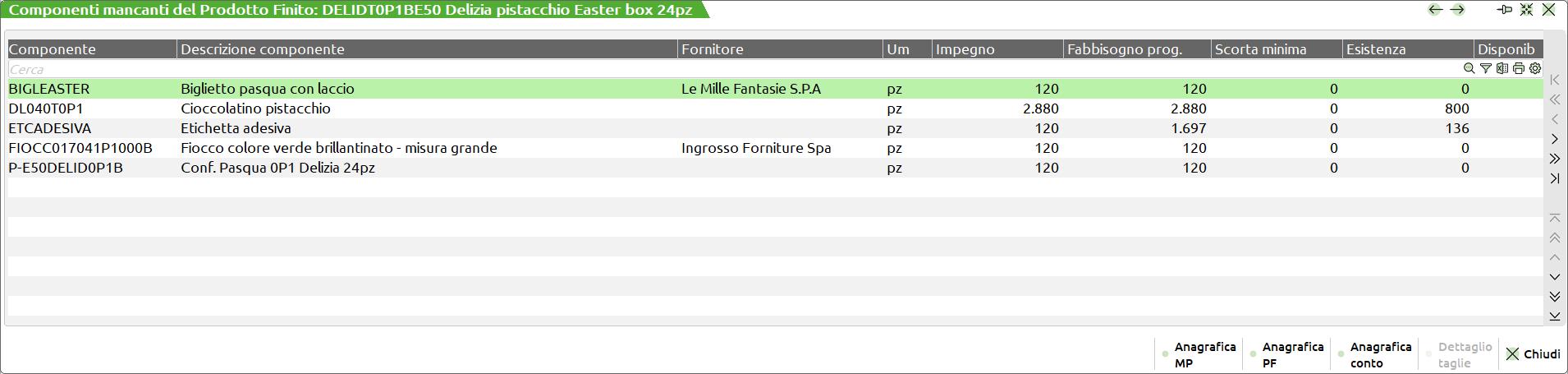
Finestra “Materiali del Prodotto finto”: (Fattibilità elaborata con il ✔ in “Elenca tutti i materiali”)
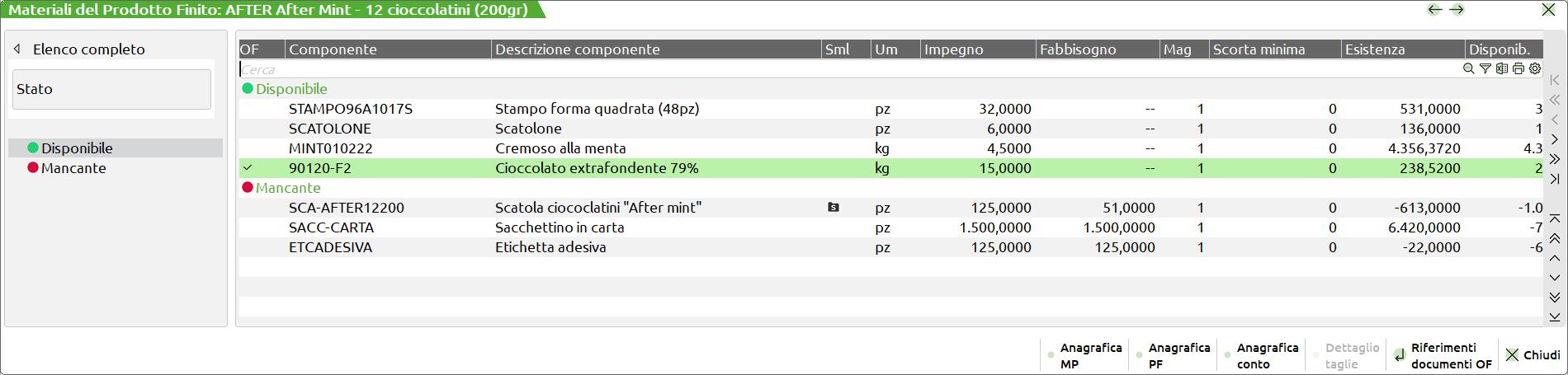
Tasti funzione attivi
F4 Possibilità di revisionare l’anagrafica della materia prima.
F5Possibilità di revisionare l’anagrafica del PF.
F6 Possibilità di revisionare l’anagrafica del codice conto.
F7Nel caso di documento OF; possibilità di revisionare il documento.
F2Se la materia prima è un articolo gestito a taglie è possibile revisionare il dettaglio per singola taglia.
INVIOPossibilità di visualizzare tutte le righe dei documenti OF in arrivo alla data di scadenza e precedenti a tale data:

NOTA BENE: Il tasto si attiva in presenza del ✔ per la colonna “OF”. Tale tasto è visibile solo se la Fattibilità viene elaborata con il parametro “Ordini fornitori” impostato a “Includi”.
NOTA BENE: La colonna “Fabbisogno prog.” appare se per l’elaborazione non viene inserito il flag ✓ in corrispondenza del parametro “Mancanti alla data”; altrimenti appare “Fabbisogno”. La colonna “OF” è visibile solo se la Fattibilità viene elaborata con il parametro “Ordini fornitori” impostato a “Includi”.
F10Con la multi selezione si ha la possibilità di selezionare tutte o in parte le righe di componente e generare i documenti BL/PL. Alla pressione del tasto viene aperta la seguente finestra:
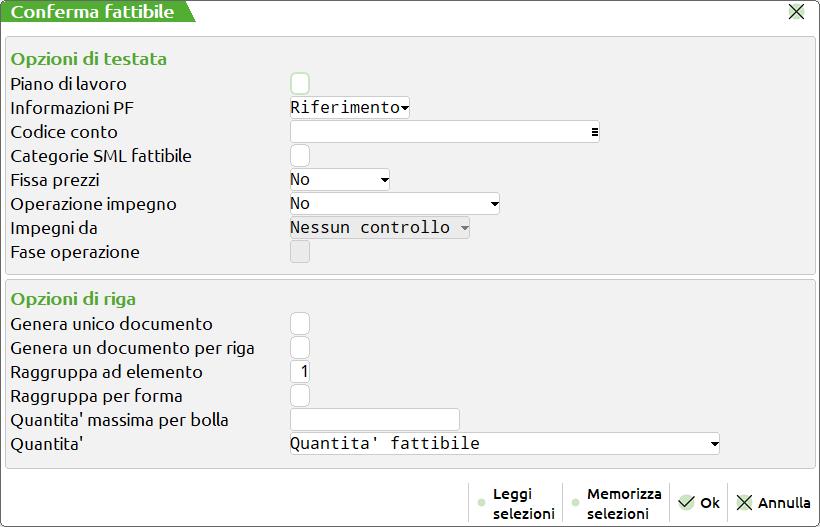
Nella maschera sono presenti i seguenti campi:
Opzioni di testata
PIANO DI LAVORO – Il documento o i documenti generati alla conferma saranno dei Piani di lavoro. Se non viene valorizzato verranno generati documenti BL.
INFORMAZIONI PF (D/R) – Accetta due valori:
D = Dettaglio;
R = Riferimento.
CODICE CONTO – Codice conto “Fornitore” o “Cliente” per gli “Ulteriori dati” della BL/PL.
CATEGORIE SML FATTIBILE – Se immesso il flag ✓ sono usate le categorie dei semilavorati presenti nell'elaborazione del fattibile, non vengono usate le categorie di sviluppo presenti all'interno dell'elaborazione del fattibile ma, se presenti, quelle impostate nella funzione "Categorie sviluppo semilavorati".
FISSA PREZZI – Accetta due valori:
S = Si;
N = No;
C = Costo dbp.
OPERAZIONE IMPEGNO – Valido solo per le BL; accetta due valori:
N = No, le BL generate non saranno impegnate;
S = Si, le BL verranno impegnate fino alla fase specificata nel campo “Fase operazione”;
M = Materiali (No forme), verranno impegnati i materiali esclusi gli articoli di tipo forma fino alla fase specificata nel campo “Fase operazione”.
NOTA BENE: Se il parametro “Gestione impegno automatico PF” è attivo con opzione “Si” o “Si con lotti” il campo “Operazione impegno” è valorizzato automaticamente con l’opzione “Si”.
ASSEGNA LOTTI – Se immesso il flag ✓ in fase di impegno della nuova bolla di lavorazione vengono assegnati automaticamente anche i lotti.
NOTA BENE: Se il parametro “Gestione impegno automatico PF” è attivo con opzione “Si con lotti” il campo “Assegna lotti” riporta automaticamente il flag ✓.
IMPEGNI DA – Si attiva impostando S o M nel campo precedente; accetta i seguenti valori:
E = Esistenza;
N = Disponibile netto;
L = Disponibile lordo.
FASE OPERAZIONE – Si attiva impostando S o M nel campo “Operazione impegno”, indica fino a quale fase devono essere generati gli impegni.
NOTA BENE: Se il parametro “Gestione impegno automatico PF” è attivo con opzione “Si” o “Si con lotti” il campo “Fase operazione” è valorizzato automaticamente con 99.
Opzioni di riga
GENERA UNICO DOCUMENTO – Per tutte le righe selezionate viene generato un solo documento BL/PL.
GENERA UN DOCUMENTO PER RIGA – Viene generato un documento BL/PL per ciascuna riga selezionata.
RAGRUPPA AD ELEMENTO – Le BL/PL verranno create raggruppando i PF per codice DBP e per gli articoli strutturati, fino all'elemento specificato.
NOTA BENE: Il parametro si disattiva se immesso il flag ✓ in “Genera unico documento” o “genera un documento per riga”.
RAGRUPPA PER FORMA – Se impostato a “S” i PF inseriti nelle BL saranno ulteriormente suddivisi in base al primo codice forma utilizzato nella distinta base.
NOTA BENE: Il parametro si disattiva se immesso il flag ✓ in “Genera unico documento” o “genera un documento per riga”.
QUANTITA’ MASSIMA PER BOLLA – Se si inserisce una quantità, nella creazione delle BL, al raggiungimento o al superamento della stessa, verrà creata una nuova BL.
NOTA BENE : nel caso in cui la quantità di una riga di una bolla di lavorazione sia maggiore di quella specificata nel campo, sopraindicato, quest’ultima non verrà spezzata ma inserita in bolla, soddisfatta la quantità dichiarata quindi si procederà alla scrittura di una nuova bolla.
NOTA BENE: Il parametro si disattiva se immesso il flag ✓ in “Genera unico documento” o “genera un documento per riga”.
QUANTITA’ – Quantità che deve avere il PF all’interno della BL/PL; accetta due valori:
R = Quantità da fare;
S = Quantità totale (fattibile + disponibile); sommatoria delle due colonne e valore riportante nella colonna “Qta totale”;
D = Quantità fattibile.
Una volta confermata la generazione del documento o dei documenti BL/PL, la riga precedentemente selezionata, sotto la colonna “Elaborato”, riporterà la condizione di “Documento generato” (Pallino verde).
Tasti funzione attivi
F11 Permette di selezionare, da un elenco, una combinazione di parametri precedentemente memorizzati.
Sh+F11 Permette di memorizzare le selezioni impostate nella videata per una successiva rielaborazione.